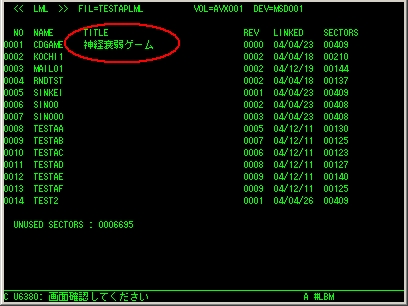メンバに説明文を入れる
-
#LBMでソースやロードモジュールの一覧を表示すると以下のような画面になります。
ソースやロードモジュールの名前は最大6文字しか付けることができないので、名前だけではどれがどのようなものなのかわかりにくいですよね。
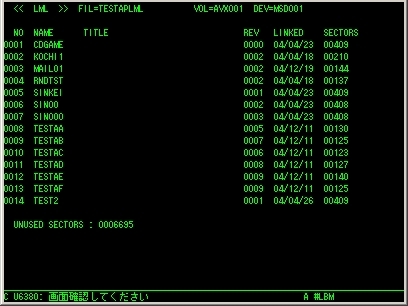
ソースやロードモジュールのようにファイルの中に格納されるものはメンバと呼ばれ、6文字しか名前が付けられません。
そこでメンバに説明文を付けることができます。
説明文を付けると以下のように表示されます。こうするとどのメンバが何なのかがよくわかるようになります。
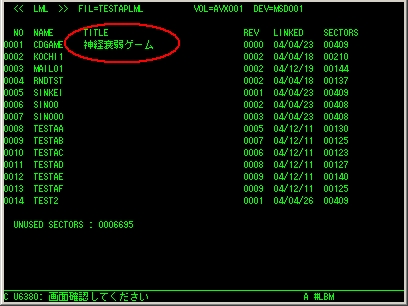
- メンバに説明文を入れる例
-
まずシステムメニューを表示します。

「04 プログラム開発支援」を選択します。

プログラム開発支援の画面になります。
「I/情報管理」を選択します。
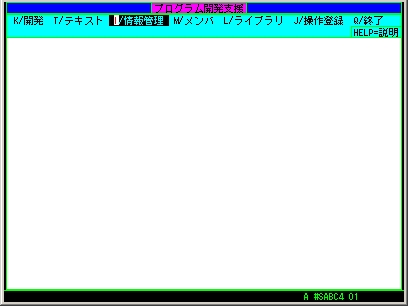
「T/メンバ説明文編集」を選択します。
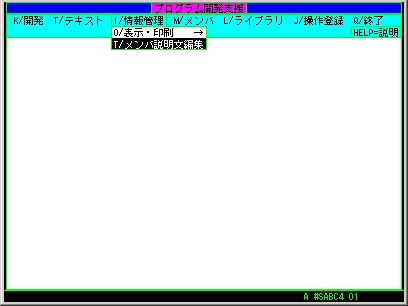
メンバ説明文編集画面になります。
「1.メンバ」を選択します。
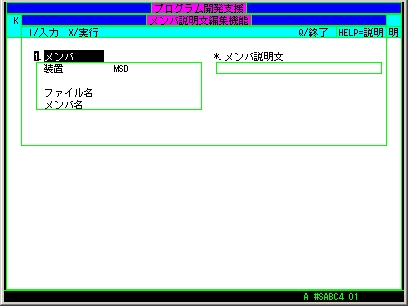
メンバ入力画面になります。ここで説明文を付けたいメンバを選択します。
この例では、ハードディスク1番(MSD001)にあるTESTAPLMLというファイル中にあるCDGAMEというメンバに説明文を付けようとしています。
入力が終わったら、「確定」にカーソルを移動して「ENTERキー」を押します。
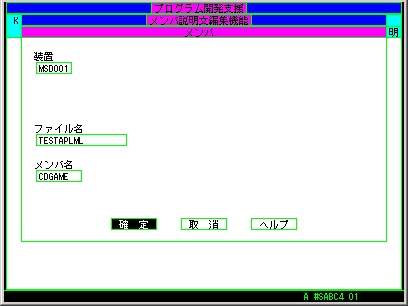
メンバ説明文編集画面に戻ります。
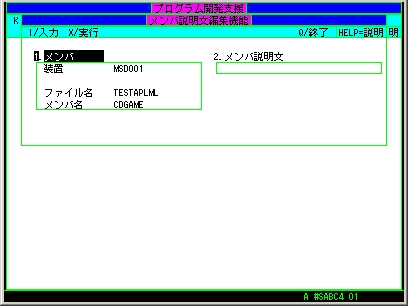
カーソルを移動して、「2.メンバ説明文」を選択します。
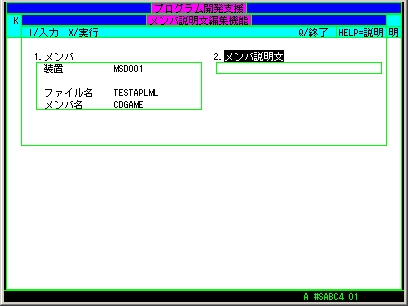
メンバに付ける説明文を入力します。
入力が終わったら、「確定」にカーソルを移動して「ENTERキー」を押します。
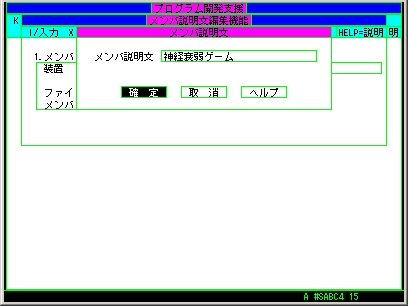
メンバ説明文編集画面に戻ります。
全部の入力が終了したので、処理の実行を行います。
ここで「実行キー」(PCのキーボードの場合「F10」)を押すか、「PF10キー」(「SHIFT」+「F10」)を押してカーソルを「X/実行」に移動して「ENTERキー」を押します。
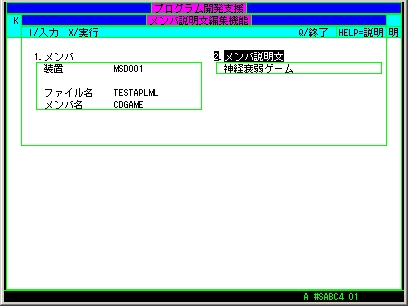
一瞬で処理が終わり、メンバ説明文編集画面に戻ります。
別のメンバに説明文を付けるならば、引き続き同じ操作を繰り返します。
これで作業終了ならば、「PF9」(PCのキーの場合、「F9」)を複数回押してシステムメニューに戻ります。
ちゃんと変わったか確認してみましょう。
#LBMのメンバ一覧を使って確認することができます。